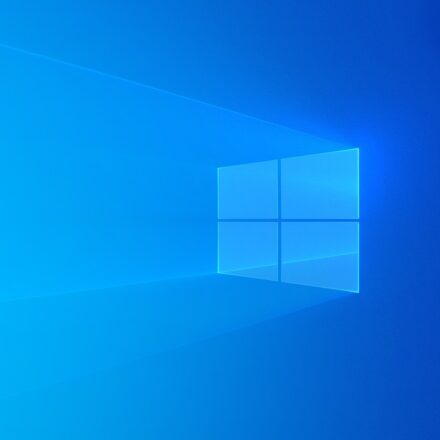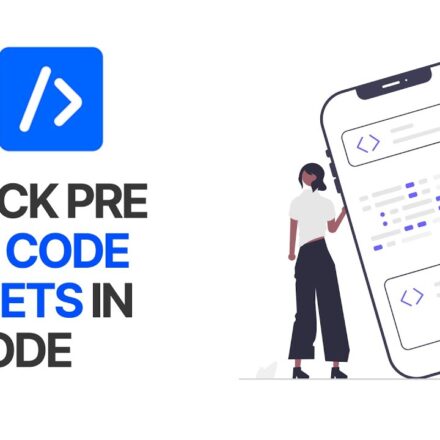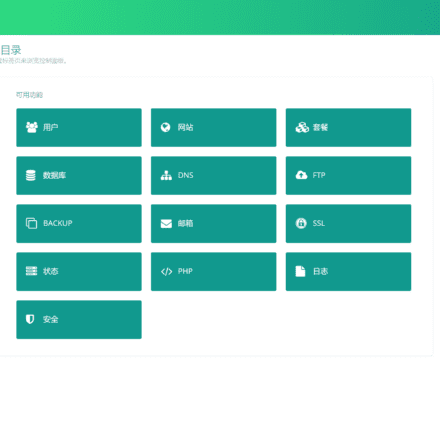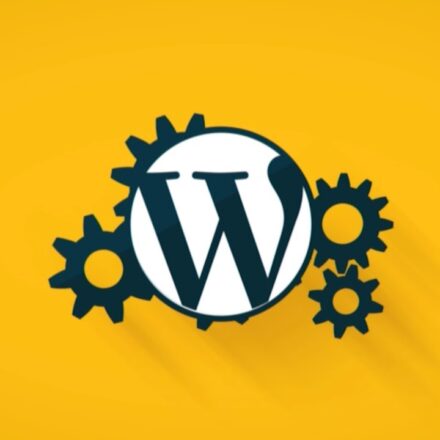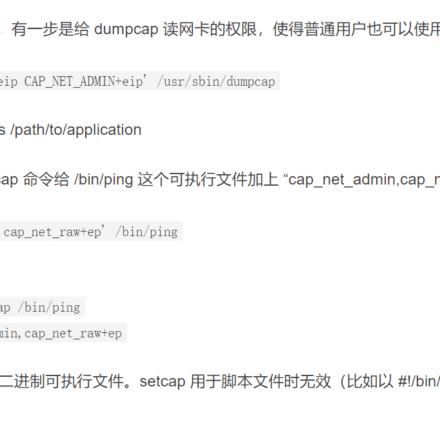우수한 소프트웨어와 실용적인 튜토리얼
Hongmeng 3.0, HarmonyOS 4.0 시스템 GMS Suite 설치, Huawei 휴대폰 Google Play 설치
화웨이 메이트60 시리즈는 훨씬 앞서 있습니다. 해외 사업을 하려면 구글 서비스를 이용해야 하는데, 홍멍 하모니OS에는 구글 서비스가 없습니다. 지엠에스Kit을 사용하다가 mate60에 Google Play를 설치하는 방법을 온라인에서 검색했습니다. 한참 검색한 끝에 마침내 함정을 피하는 방법을 찾았습니다. 이 튜토리얼은 Hongmeng 3.0 및 4.0 시스템이 장착된 모든 기기에 적합합니다.화웨이 휴대폰또는 다른 안드로이드 폰도 가능합니다. 이 글에 있는 도구와 정보는 모두 인터넷에서 가져온 것이며 참고용으로만 사용하세요!

여러 가지 이유로 Huawei 휴대폰은 Google Play 스토어를 사전 설치할 수 없지만, 사용자는 몇 가지 단계를 거쳐 직접 설치할 수 있습니다. 다음은 Hongmeng 시스템 3.0 및 4.0에 대한 자세한 튜토리얼입니다.
Huawei 휴대폰에 Google Play를 설치하는 방법
1. 준비
2. 필요한 파일을 다운로드하세요
- Google Play 설치 패키지: 해당되는 것을 다운로드하세요홍멍 시스템Google Play 설치 패키지.
- Google服务框架(GMS): Google Play를 설치하려면 먼저 Google 서비스 프레임워크를 설치해야 합니다. Google 서비스 프레임워크는 같은 소스에서 다운로드할 수 있습니다.
- Google 계정 관리자: 할 수 있는지 확인하세요Google 계정에 로그인하세요.
3. Google 서비스 프레임워크(GMS) 설치
4. Google 계정 관리자 설치
- 또한 파일 관리자에서 다운로드한 Google 계정 관리자 APK 파일을 찾으세요.
- 설치를 클릭하고 화면의 지시에 따라 완료하세요.
5. Google Play 스토어 설치
- 다운로드한 Google Play Store APK 파일을 찾으세요.
- 설치를 클릭하고 설치를 완료하세요.
6. Google Play 스토어 구성
- Google Play Store 앱을 엽니다.
- Google 계정에 로그인하세요(메시지가 표시되면 업데이트하세요)Google Play 서비스, 업데이트를 다운로드하고 설치하세요).
- 신청 대기 중데이터 동기화그리고 초기 구성을 완료합니다.
7. 문제를 확인하고 해결하세요
- 필요한 모든 Google 서비스가 설치되어 있는지 확인하세요.: Google 서비스 프레임워크, Google Play 서비스, Google 계정 관리자가 포함되어 있습니다.
- 권한 확인: 설정으로 이동하여 Google Play Store 및 관련 서비스에 필요한 권한이 있는지 확인하세요.
- 기기를 다시 시작하세요: 설치가 완료되면 장치를 다시 시작하여 모든 변경 사항이 적용되는지 확인하세요.
지침
- 소스 다운로드: 악성 소프트웨어 다운로드를 방지하려면 신뢰할 수 있는 웹사이트에서 모든 APK 파일을 다운로드하세요.
- 시스템 업데이트: Google 서비스를 설치한 후에는 잦은 시스템 업데이트를 피하세요. 업데이트로 인해 서비스 장애가 발생할 수 있습니다.
- VPN을 사용하세요:존재하다중국 본토Google Play Store를 사용하려면 VPN 서비스가 필요할 수 있습니다.
위 단계를 따라 하면 Huawei Hongmeng OS 3.0 또는 4.0에서 Google Play 스토어를 성공적으로 설치하고 사용할 수 있습니다. 설치 과정에서 문제가 발생하면 온라인 도움말을 참조하세요.커뮤니티 포럼또는 도움을 요청하세요전문가.
1단계. 준비
준비 작업은 크게 두 가지로 구성됩니다. 하나는 휴대폰의 일부 기능을 끄는 것이고, 다른 하나는 휴대폰에 남아 있는 Google 패키지를 정리하는 것입니다. 물론 Google Play를 사용하려면 사다리가 필요합니다.
휴대폰의 일부 기능을 끄세요
- 폐쇄애플리케이션 복제: 설정->앱 및 서비스->앱 복제 끄기
- 폐쇄프라이버시 공간: 설정 -> 개인 정보 보호 -> 개인 공간 끄기
- 폐쇄플로팅 내비게이션: 설정->시스템 및 업데이트->시스템 탐색 모드->기타->플로팅 탐색 끄기
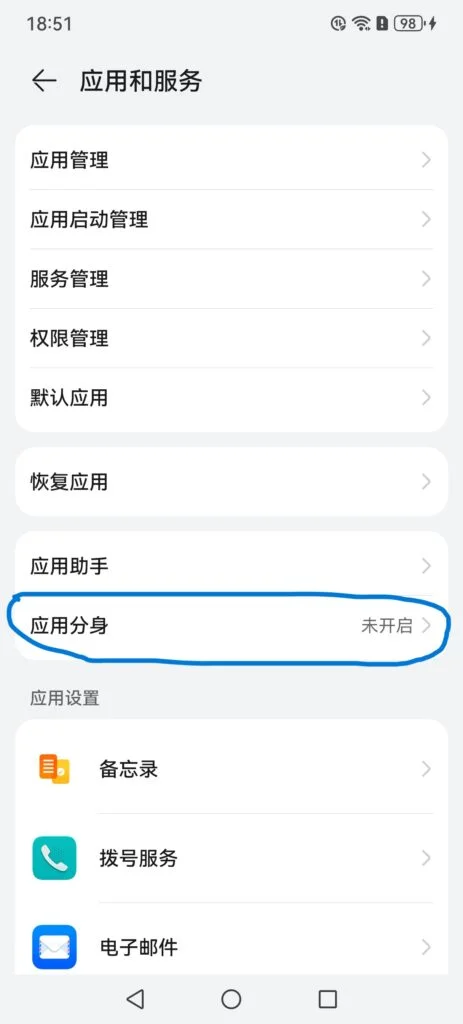
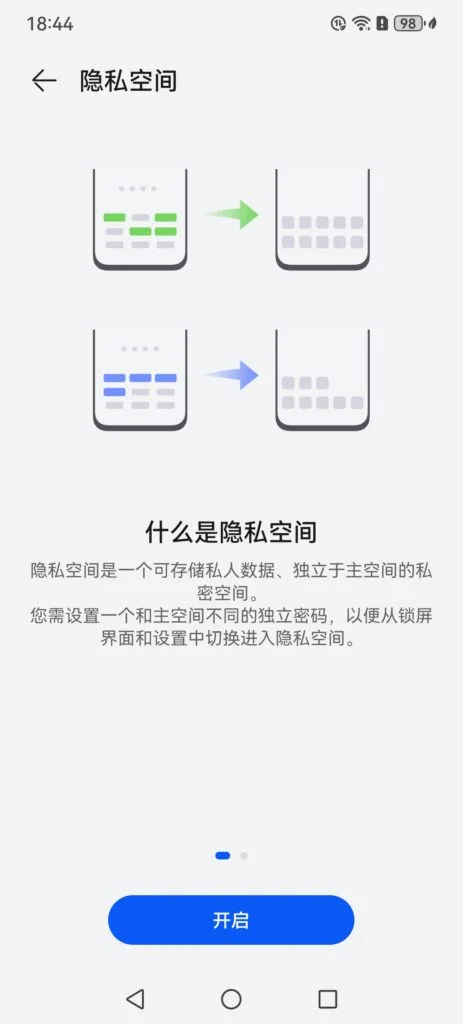
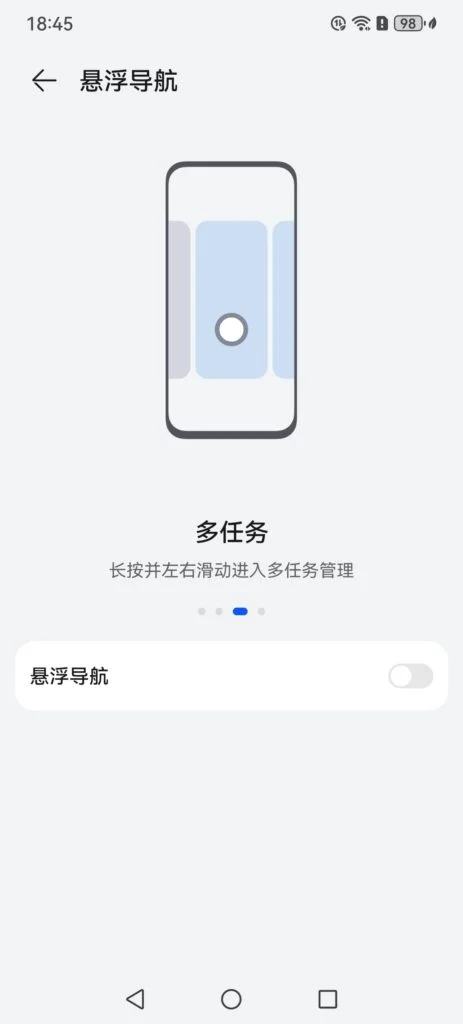
구글의 잔재 정리
새로 구매한 휴대폰이거나 Google Suite를 설치한 적이 없다면 이 단계는 필요하지 않습니다. 물론, 문제를 방지하려면 아래 단계에 따라 하나씩 정리할 수 있습니다.
- Google 앱 및 서비스 제거: 설정으로 이동한 다음애플리케이션 및 서비스 -> 애플리케이션 관리 -> 오른쪽 상단 모서리에 있는 네 개의 점을 클릭합니다 -> 선택: 시스템 프로세스 표시검색창에 "google"을 입력하면 Google과 관련된 모든 애플리케이션과 서비스가 여기에 표시됩니다. 표시된 모든 항목을 삭제하고 Google 어시스턴트와 관련된 모든 항목을 제거하세요.
- Huawei AppGallery에서 Google 잔여물을 지우는 방법: AppGallery에 들어가세요.오른쪽 하단 모서리에서 내->공통 서비스->설치 관리를 클릭합니다.Google 설치의 잔여물이 있는지 확인하고 관련된 모든 항목을 제거합니다.
- 일부 튜토리얼에서는 Huawei를 제거하라고 합니다.지원APP는 필요 없지만 내 방법은 필요하지 않은 것 같습니다.
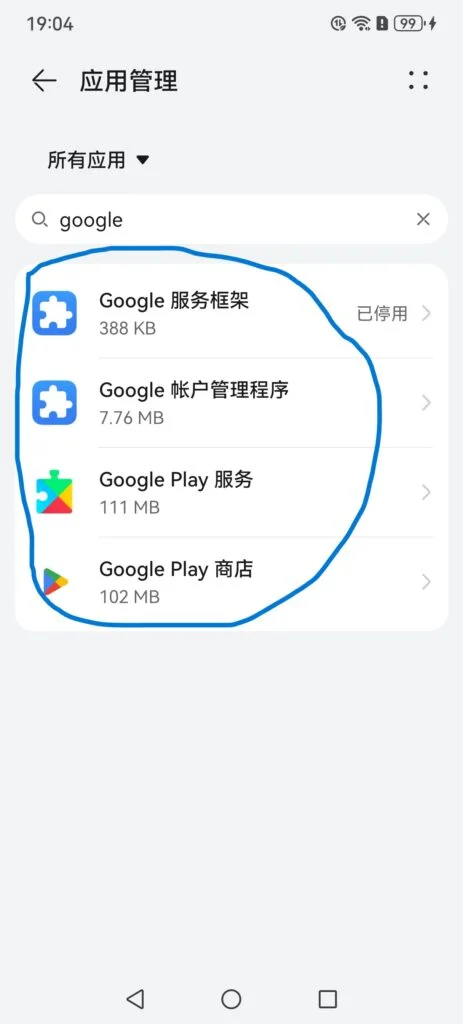
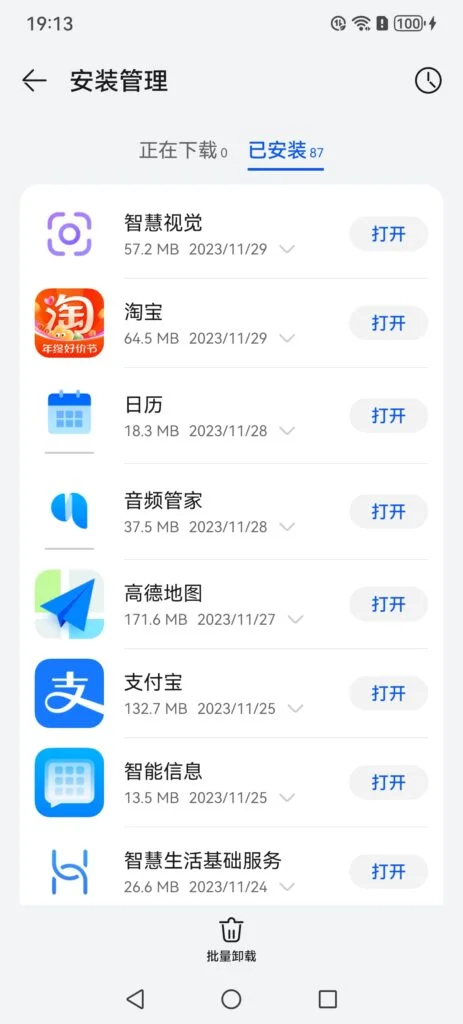
새 휴대폰은 기본적으로 준비 작업이 없습니다. 꺼야 할 기능이 켜져 있지 않고, Google 관련 프로그램도 설치되어 있지 않기 때문입니다. 적어도 제 새 휴대폰은 그렇습니다. 하지만 혹시 모를 문제를 방지하기 위해 하나하나 작동 방식을 점검해 보았습니다.
2단계: Hongmeng GMS 백업 및 애플리케이션을 휴대폰으로 다운로드하고 가져옵니다.
이 단계는 대기업에서 미리 제작한 Hongmeng GMS 패키지를 다운로드하는 것입니다. 이 패키지에는 아래와 같이 Huawei 2019 GMS 백업과 일부 Google 애플리케이션이 포함되어 있습니다.
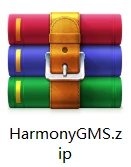
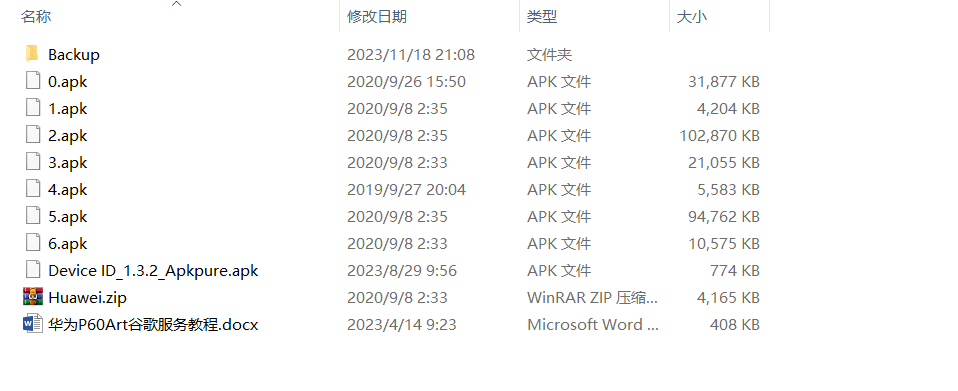
HarmonyGMS 다운로드 주소:
- Onedrive HarmonyGMS 다운로드
- Google 드라이브에서 HarmonyGMS 다운로드 압축 해제 비밀번호: 2333
- HarmonyGMS 다운로드
다운로드 후 HarmonyGMS.zip 파일의 압축을 풀고 데이터 케이블로 컴퓨터에 연결한 후, 압축 해제된 파일을 휴대폰에 직접 복사하세요. 원하는 곳에 저장할 수 있습니다. 많은 튜토리얼에서는 HarmonyGMS.zip 파일의 압축만 풀라고만 설명하고, 안에 있는 Huawei.zip 파일도 압축 해제해야 한다는 사실은 언급하지 않습니다. Huawei.zip 파일의 압축을 풀면 위 그림과 같이 Backup 폴더가 나타납니다.위 그림의 모든 파일을 휴대폰 저장소로 복사하세요.
이건 중요해요:컴퓨터에서 (방금 휴대폰에서 복사한 파일에도 액세스할 수 있습니다)방금 복사한 백업 폴더를 휴대폰의 Huawei 폴더로 복사하세요.Huawei 폴더에는 백업 폴더가 있습니다. 걱정하지 마세요. 폴더를 바로 병합할 수 있습니다.
경로는 대략 이렇습니다: 내부 저장소->Huawei->백업..., 압축 해제된 백업 폴더를 이 백업과 병합하기만 하면 됩니다.

이제 Google Play를 설치하는 데 필요한 모든 파일이 준비되었습니다.
3단계. Huawei Hongmeng GMS 백업 복원
이 단계에서 복원된 GMS 백업은 이전 단계 백업의 내용입니다. 설정을 열고 다음을 선택하세요.시스템 및 업데이트딸깍 하는 소리백업 및 복원(신규폰인 경우 먼저 "동의"를 눌러주세요) 오른쪽 상단에 있는 네개의 점을 클릭하시면내부 저장소 복구, 클릭하여 파일을 복원합니다. 2019년의 4.5MB 백업이 그것입니다.
팁: 네 개의 점을 클릭한 후에도 내부 저장소 복구가 보이지 않으면 다음 작업을 고려해 보세요(원래 튜토리얼에서 제공했지만 실제로 사용한 적은 없습니다).
- 백업 및 복원을 클릭해야 할 수도 있습니다.외부 저장소의 경우 권한을 얻어야 합니다.;
- 그래도 작동하지 않으면,시스템 및 업데이트입력하다날짜와 시간, 첫 번째자동 설정끄고 나서날짜2019년 어느 날로든 조정할 수 있습니다.
- 돌아가는 것을 기억하세요날짜와 시간자동 날짜 설정을 복원하세요. 그렇지 않으면 나중에 많은 작업이 잘못될 것입니다.
사실, 이전 단계에서 백업 파일을 Huawei 폴더에 복사했습니다. 날짜를 조정해도 아무런 효과가 없는 것 같습니다. 적어도 작업을 변경하지 않았을 때는 작동했습니다.
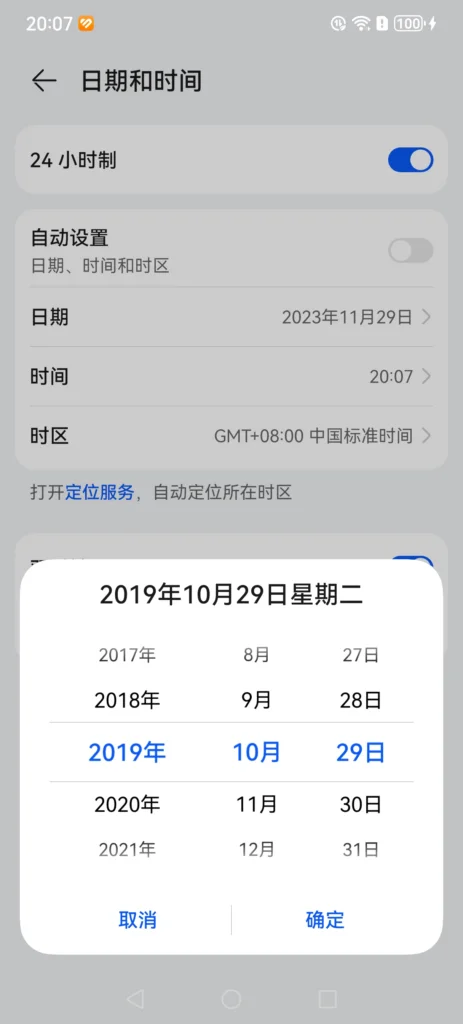
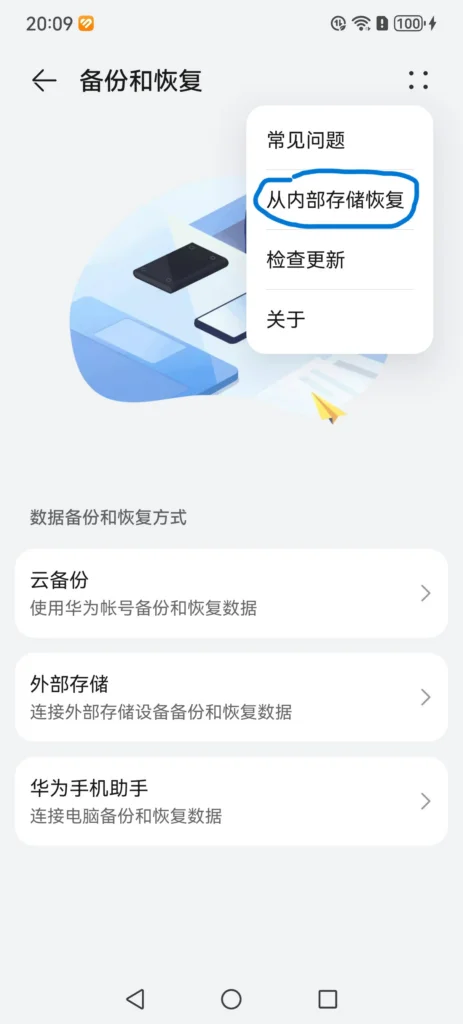
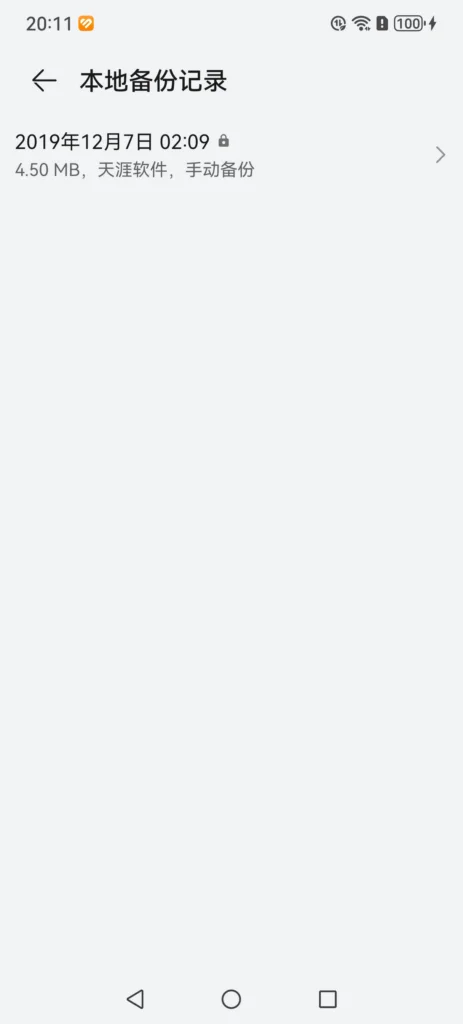
백업을 복원한 후에는 휴대폰에 Google 서비스 도우미가 추가로 제공됩니다.
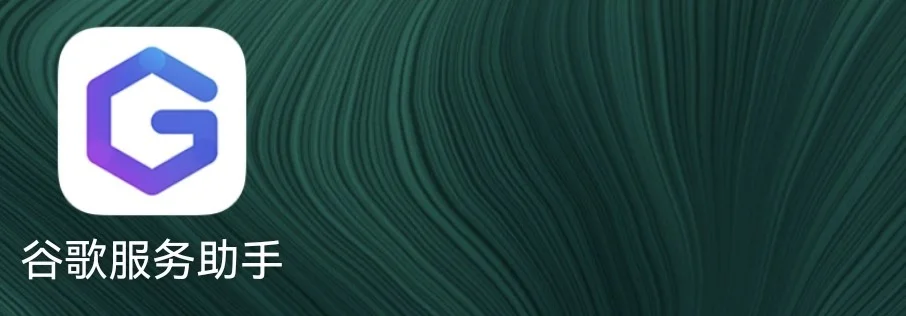
이 단계부터는 외부 네트워크가 필요합니다., 큰 사람들의 튜토리얼에 따르면, 이 작업을 하는 방법을 모른다면 계속하지 마세요.
Google 서비스 어시스턴트를 입력하여 장치 관리자를 활성화하고 활성화를 클릭한 다음 알려진 위험을 확인한 다음 10초 동안 기다린 후 어쨌든 활성화를 클릭합니다. 간단히 말해서 무엇을 하라는 메시지가 표시되면 예를 클릭하면 마지막으로 다음 인터페이스가 나타나며 여기서 다음을 요청합니다.비정상 다운로드,아래 그림에서 볼 수 있듯이 이후 작업에 영향을 미치지 않으므로 걱정하지 마세요.
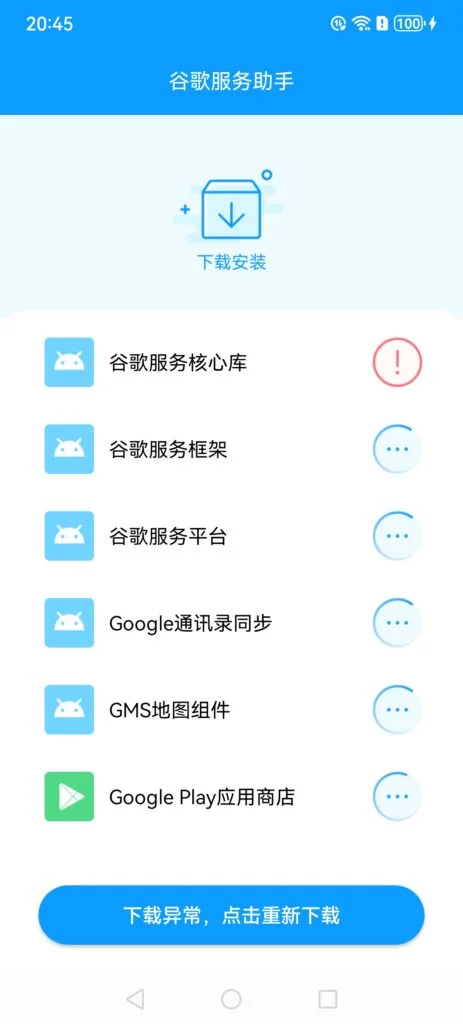
여기서 다운로드를 기다려야 하나요? 아니요,하지만 백그라운드에서는 끄지 마세요., 방금 복사한 0123456APP을 설치하세요.
4단계: Google Play 관련 앱 설치
휴대폰 저장 공간을 입력하고 아래 단계를 따르세요.
- apk 0 설치설치 후 microG 설정 앱을 열고 계정에 Google 계정을 추가하세요.여러 계정이 있는 경우 이 단계에서 계정을 추가해야 합니다., 나중에 다시 추가할 수 없습니다. 계정 추가 인터페이스는 그림과 같습니다. 추가 후에는 별도의 안내가 표시되지 않습니다.
- apk 1, 3, 4를 설치하세요, 완료 후 apk No. 0(microG 설정)을 삭제합니다.
- apk 2 설치바탕 화면으로 돌아가 알림 표시줄을 아래로 내린 후 오류 알림이 표시될 때까지 기다리세요. 네티즌들의 조언에 따르면, 오류 알림이 표시되지 않으면 휴대폰 시스템 시간을 2019년으로 변경할 수도 있습니다. 세 번째 단계를 참조하세요. 이는 기기와 관련이 있을 수 있지만, 저는 변경하지 않았고 문제없이 작동합니다.
알림을 받은 후 Google Play Store를 엽니다.열리지 않으면 '다시 시도'를 계속 클릭하거나 휴대폰을 다시 시작하세요.10~20초 정도 탐색하면 탐색 중에 Play 스토어 업데이트가 팝업으로 표시됩니다.업데이트 제안그렇지 않으면 앱이 계속 종료됩니다. 탐색 후 앱을 제거하세요.무대 뒤에서끄세요. - 이 단계가 더 중요합니다.앱의 데이터를 순서대로 정리하고, 잘못 읽지 마세요, 설정 -> 앱 및 서비스 -> 앱 관리 -> 시스템 프로세스 표시 -> Google 검색:
- 구글 플레이 스토어: 강제 정지
- Google 계정 관리자: 강제 종료, 저장을 클릭, 데이터 삭제
- Google 서비스 프레임워크: 강제 종료 후 '저장'을 클릭하고 캐시를 지우고 데이터를 삭제합니다. 이 단계에서는 캐시가 회색으로 바뀔 때까지 계속 지웁니다.
- 완료 후 휴대폰을 재시작하고 Play 스토어를 열어주세요.열리지 않으면 '다시 시도'를 계속 클릭하거나 휴대폰을 다시 시작하세요., 10~20초 정도 탐색한 후 가져옵니다.무대 뒤에서끄다
- 애플리케이션 관리로 돌아가서 클릭하세요.Google Play 서비스, 저장소, 공간 관리를 클릭하고 모든 데이터 삭제를 클릭합니다(서비스가 다시 실행될 때 데이터가 늘어나지 않도록 기다리지 마세요). 즉시 돌아와서 강제 중지가 회색으로 바뀔 때까지 강제 중지를 클릭한 다음 제거합니다.
- apk 5 설치, 완료 후 바로 휴대폰을 다시 시작하세요.
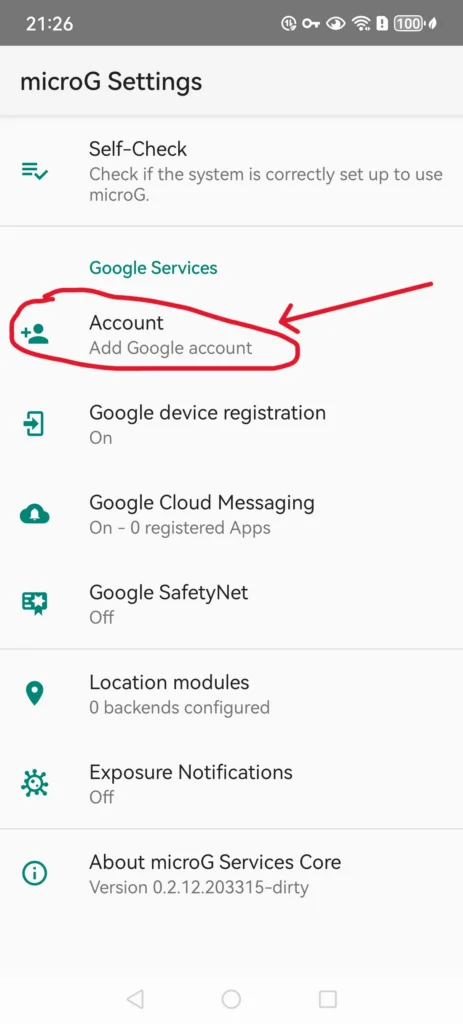
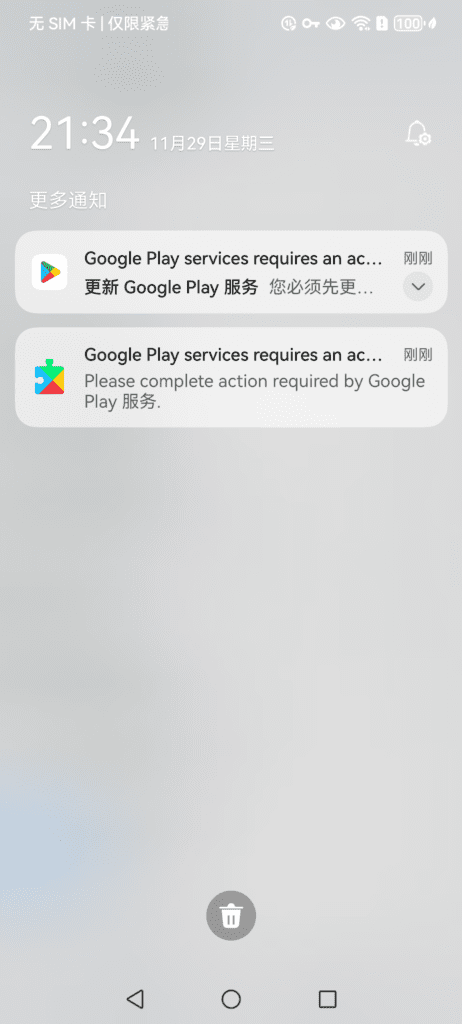
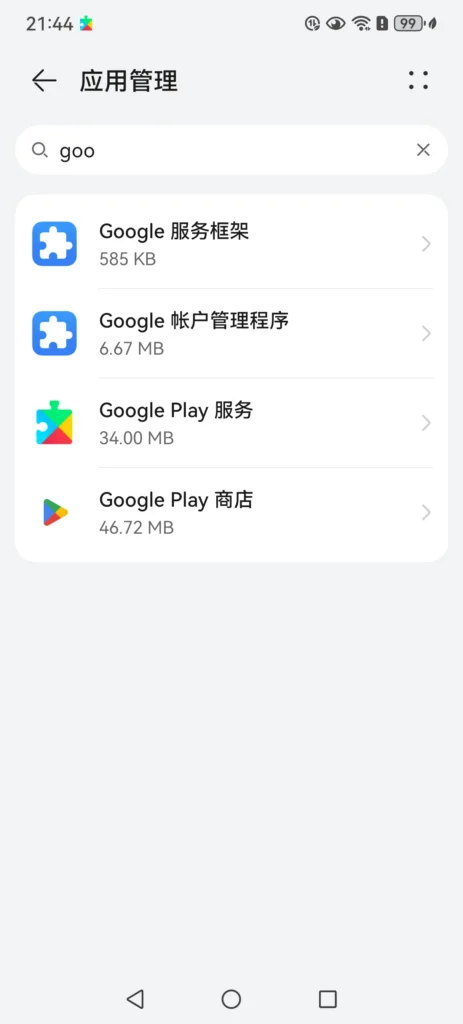
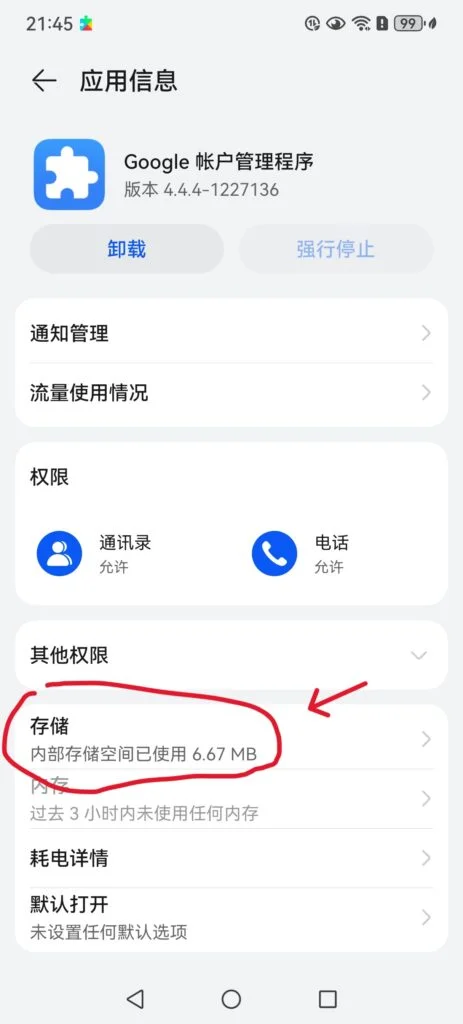
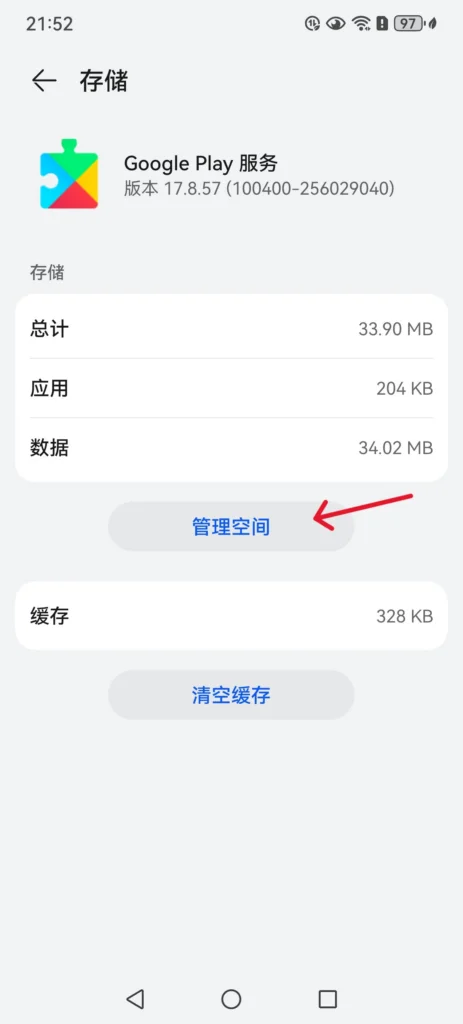
이 시점에서 필요한 모든 GMS 서비스와 애플리케이션이 설치되었습니다. 사실, 구글과 화웨이 간의 문제가 아니었다면 이미 사용할 수 있었을 것입니다. 하지만 현실은 불가능합니다. 지난 2년 동안 지차이(Zhicai)에 의해 도난당한 화웨이 휴대폰 모델 중 일부가 안드로이드 기기 데이터베이스에 없기 때문입니다. 따라서 아직은Google 웹사이트에 Android 기기를 등록하세요.
5단계. Google 공식 웹사이트에 Android 기기를 등록하세요.
Google 웹사이트에 기기를 등록하려면 먼저 기기의 Google 서비스 프레임워크(GSF)를 받아야 합니다. Android 기기 ID 앱을 통해 확인할 수 있습니다. 예전에는 Google Play에서 직접 검색하여 설치할 수 있었지만, 저는 검색해도 보이지 않았습니다. 하지만 걱정하지 마세요. apk는 앞서 압축을 풀고 휴대폰에 복사한 앱에 있습니다. 그러니 큰 회사들은 큰 회사이고, 정말 세심하게 신경 쓰는 것 같습니다.
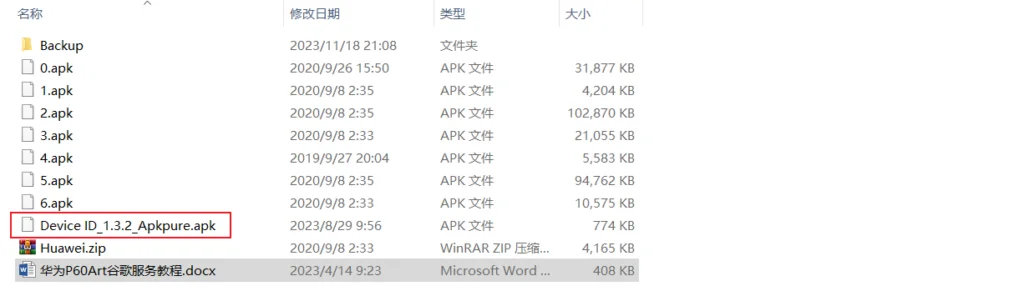
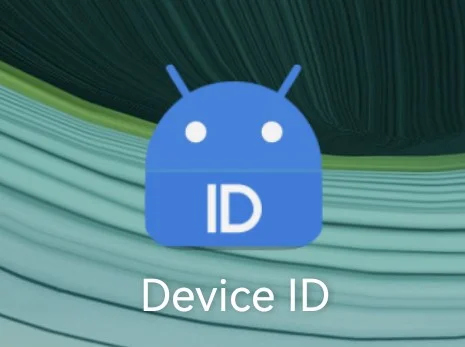
휴대폰 내부 저장소에 접근하여 기기 ID 앱을 설치하고 실행하세요. 필요한 모든 권한을 허용하고, 이전 버전 관련 메시지는 무시하세요. GSF 코드를 복사하세요. 개인정보 보호를 위해 스크린샷은 찍지 않겠습니다.
*주의: 동일한 기기라 하더라도 GSM을 삭제하고 다시 설치하면 GSF 코드도 그에 따라 변경되므로, 웹사이트에 접속하여 다시 등록을 진행해야 합니다.
그런 다음 이 URL을 엽니다.https://www.google.com/android/uncertified/:
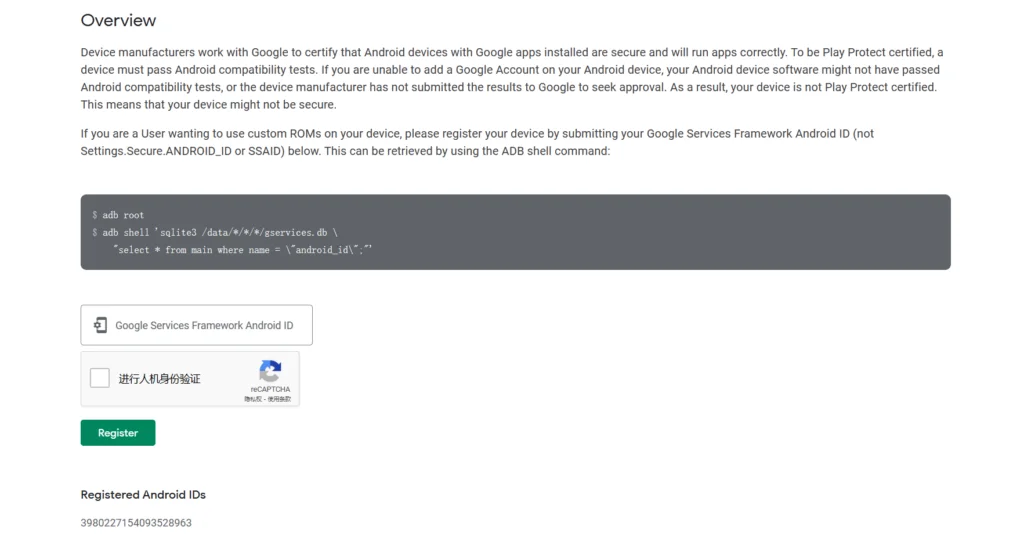
방금 복사한 GSF 코드를 상자에 입력하고 '등록'을 클릭하면 완료됩니다. 이론적으로 Huawei Mate 60 휴대폰의 Hongmeng 시스템은 오류 메시지 없이 Google Play를 정상적으로 실행할 수 있지만, 대기업에 따르면 일부 기존 사용자는 여전히 오류 메시지를 받을 수 있다고 하니 계속 읽어보세요.
6단계: 혹시 모르니 adb로 Google 서비스 프레임워크를 비활성화하세요.
Google 서비스 프레임워크를 비활성화하는 주요 목적은 Google Play 서비스에서 오류 메시지가 팝업되는 것을 방지하여 휴대폰이 안전한 환경을 갖도록 하는 것입니다.
USB 디버깅 활성화
- 휴대폰 설정으로 가서 아래로 스크롤하여 탭하세요.전화에 관하여, 개발자 모드가 나타날 때까지 HarmoneyOS 버전을 여러 번 클릭합니다.
- 뒤로 가서 시스템 및 업데이트로 가서 개발자 옵션을 찾아 탭합니다.
- 아래로 당겨서 USB 디버깅을 켜고 확인하세요.
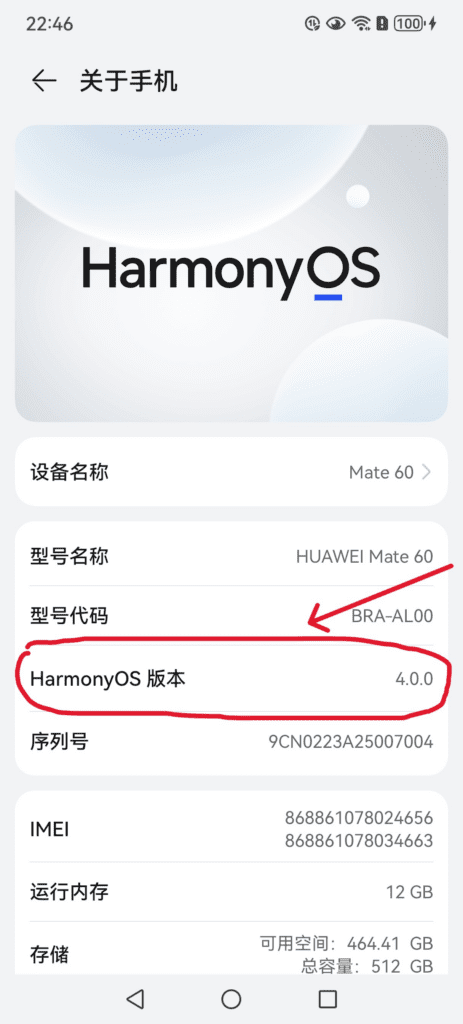
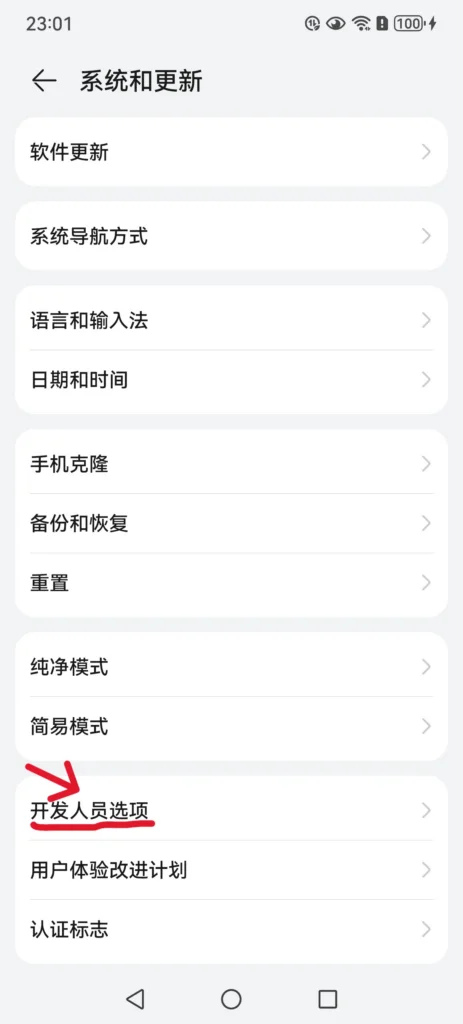
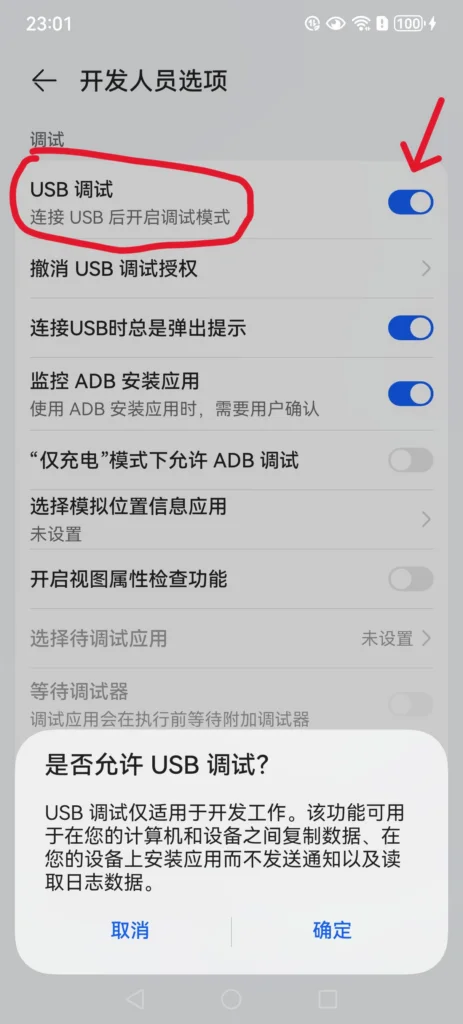
USB 디버깅이 켜져 있을 때만 컴퓨터에 연결하고 adb를 통해 일부 시스템 권한 작업을 수행할 수 있습니다.
adb 구글 서비스 프레임워크 비활성화
Huawei Google Suite ADB 파일을 다운로드해야 합니다.
시스템에 맞는 버전을 다운로드하세요. Windows 시스템을 예로 들면, 작업 전에 360 및 기타 바이러스 백신 소프트웨어를 종료하는 것을 잊지 마세요.
윈도우 시스템 adb.zip을 다운로드한 후 파일의 압축을 풀고, 파일을 입력한 후 열기를 클릭합니다.화구 키트_adb.아래 그림과 같이 exe 파일을 실행한 후 휴대폰을 연결하세요. 연결 모드는 파일 전송입니다. 지문 인식 등의 메시지가 표시되면 허용하세요.
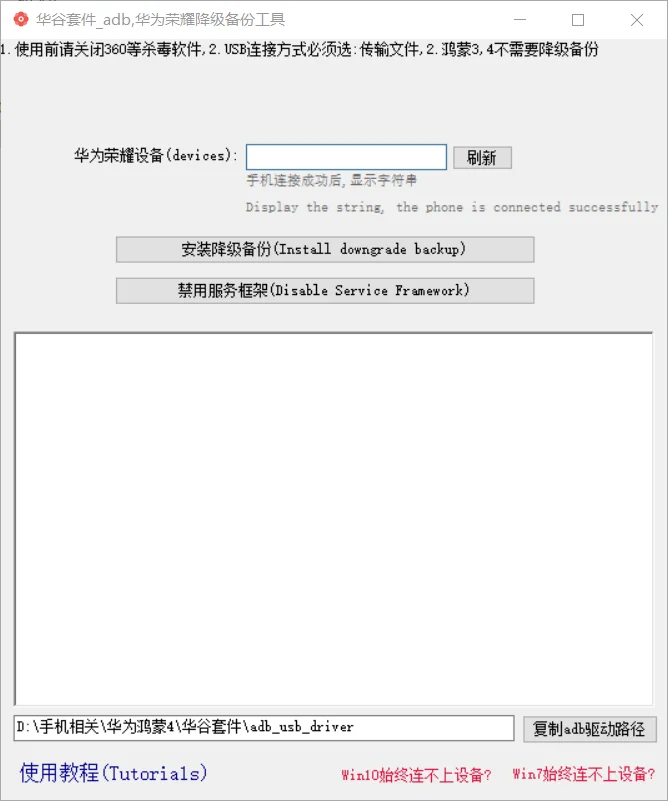
연결하는 데 시간이 걸릴 수 있지만, '새로 고침'을 클릭하면 문자열이 표시되는지 확인할 수 있습니다. 표시되면 연결에 성공한 것입니다.
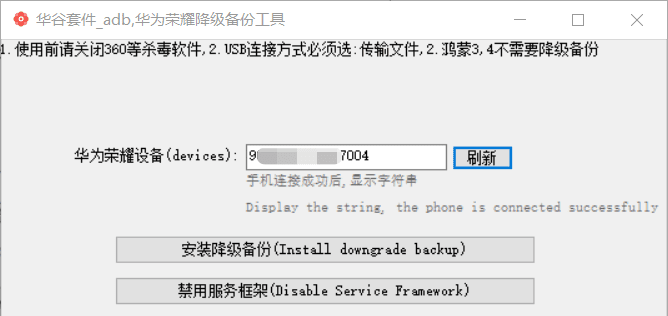
성공 후 서비스 프레임워크 비활성화를 클릭하면 확인 상자가 나타나고, 확인을 클릭하면 비활성화가 성공적으로 완료되었다는 메시지가 표시됩니다.
이제 휴대전화로 돌아가서 설정, 앱으로 가서 다음 Google 서비스 프레임워크가 표시되는지 확인하세요.비활성화됨(또는 활성화)가 표시되면 비활성화가 성공적으로 완료되었음을 의미합니다.
이 시점에서는 Google Play 스토어를 조용히 사용할 수 있습니다.
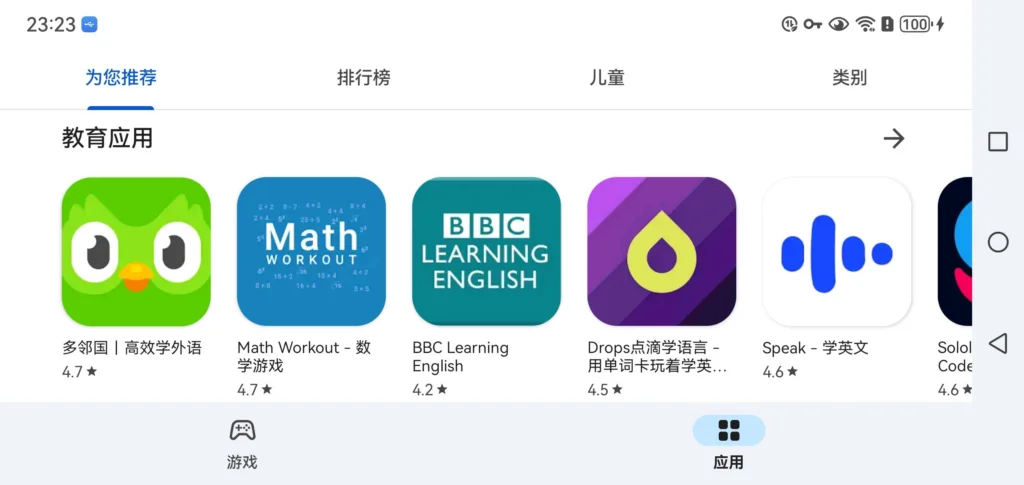
요약하다
Huawei Mate 60에 Google Play를 설치하는 것은 생각보다 어렵지 않습니다. 안내된 단계만 따르면 실제 작동에는 큰 문제가 없을 것입니다. 이 튜토리얼은 Hongmeng 3.0 및 4.0을 실행하는 기기에 적용됩니다. 제 Huawei Mate 60은 반 년 동안 아무 문제 없이 Google Play를 정상적으로 사용했습니다.
참고: 기본적으로 모든 Android 휴대폰에서 이 방법을 사용하여 GMS Google Suite를 설치할 수 있습니다. 이 방법은 수년간 효과적이었습니다. 예상치 못한 일이 발생하지 않으면 이 튜토리얼은 최종 튜토리얼이며 더 이상 업데이트되지 않습니다!